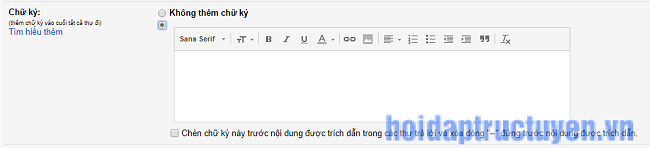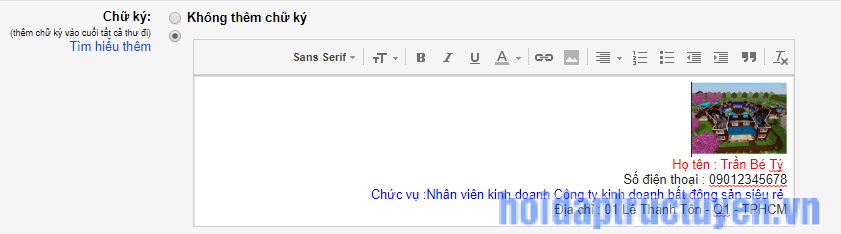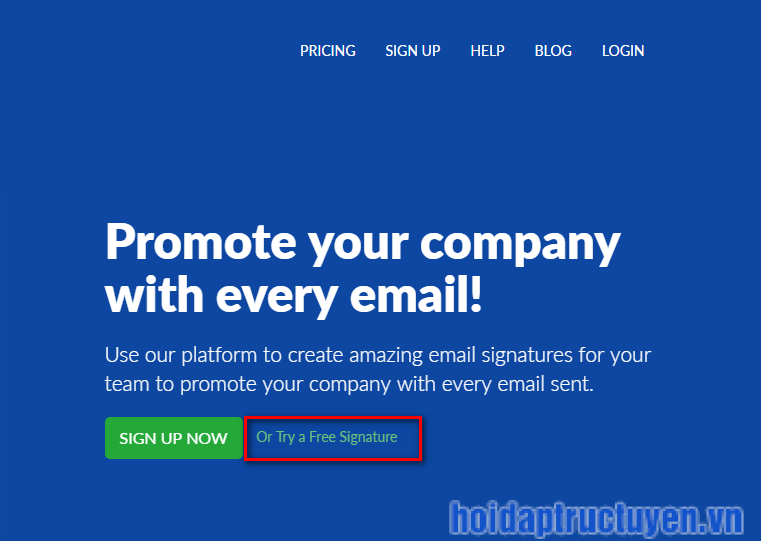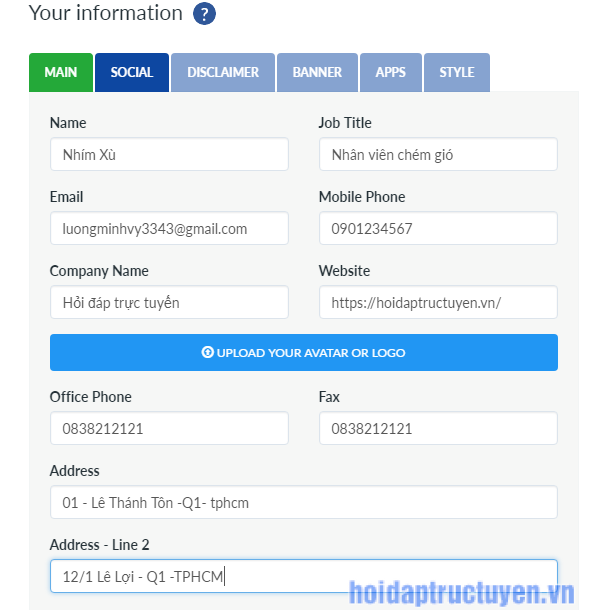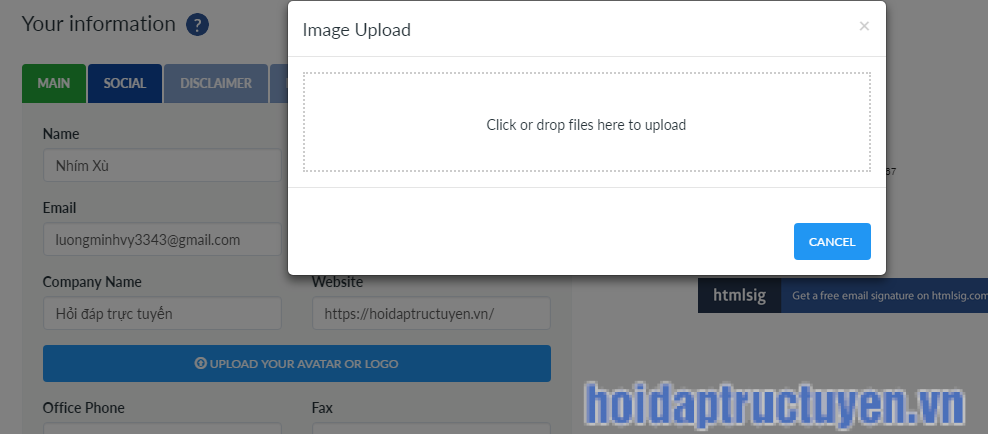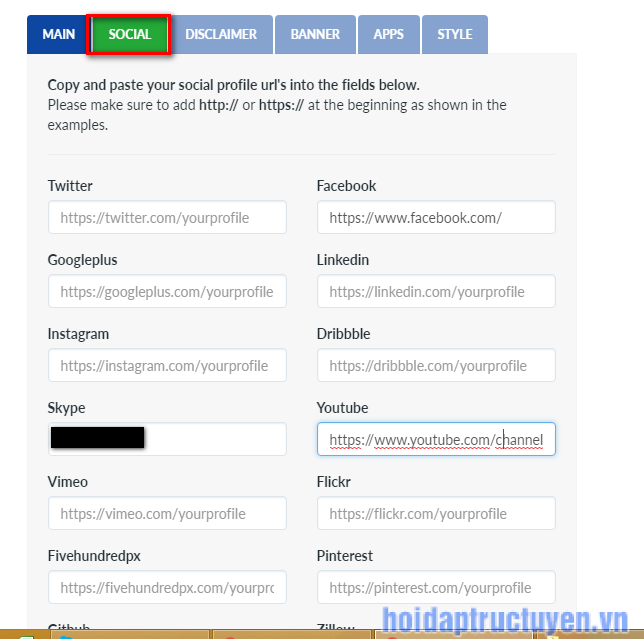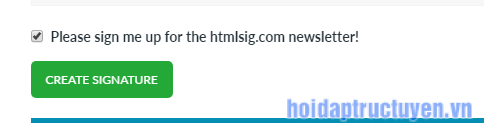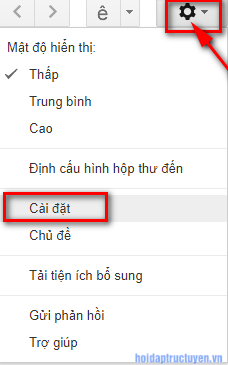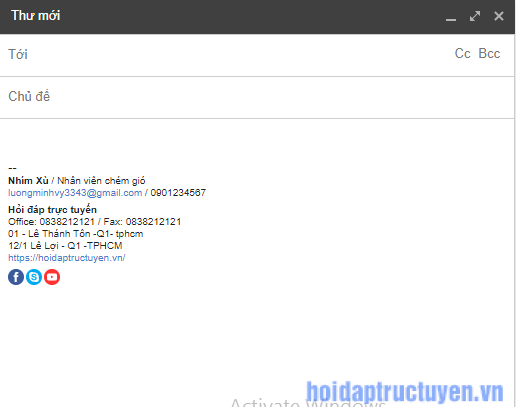Những cách tạo chữ ký Gmail đơn giản nhất
Chữ ký Gmail là gì?
Là một ghi chú hay một đoạn văn bản ngắn xuất hiện phía cuối cùng trong thư bạn gửi đi cho email khác. Bạn có thể thêm thông tin như tên công ty, số điện thoại hay nghề nghiệp của mình để người khác dễ dàng biết thêm thông tin về công ty hay doanh nghiệp.
Cách tạo chữ ký Gmail đơn giản
Bước 1: Truy cập https://mail.google.com để đăng nhập vào Gmail.
Bước 2: Kích chuột vào biểu tượng dấu răng cưa và chọn Cài đặt. Có thể làm theo hình hướng dẫn bên dưới của mình.
Bước 3: Tại giao diện cài đặt, kéo thanh trượt xuống phía dưới và tìm mục Chữ ký.
Bước 4: Để thêm nội dung trong chữ ký Gmail tuỳ mục đích hay công việc, nhưng phải cần những nội dung cơ bản sau
- Họ tên của mình: Nếu bạn là nhân viên kinh doanh hoặc maketing Onlone thì ghi chú tên tuổi giúp khách hàng dễ dàng tìm và liên hệ với bạn.
- Số điện thoại: Là thông tin cần thiết nhất
- Nghề nghiệp và chức vụ: Cho biết vị trí công việc mình đang làm.
- Logo và tên công ty: Mỗi công ty đều có logo vì vậy nhớ thêm logo trong chữ ký gmail nha.
- Địa chỉ: Ghi chú địa chỉ công ty
Bước 5: Kéo xuống phía cuối cùng trang, kích nút lưu thay đổi để cập nhập chữ ký bạn mới tạo và áp dụng cho email của mình.
Tạo chữ ký Gmail chuyên nghiệp
Bước 1: Truy cập vào địa chỉ sau: https://htmlsig.com/
Bước 2: Chọn đăng ký tài khoản mới hoặc chọn Or Try a Free Signature để tạo chữ ký email miễn phí.
Bước 3: Tại mục Your information trong tab Main bạn nhập thông tin như sau:
- Name: Tên hiển thị.
- Job Title: Nghề nghiệp.
- Email: Địa chỉ email của bạn.
- Mobile Phone: Số điện thoại di động.
- Company Nam: Tên công ty.
- Website: Website của công ty.
- Office Phone: Số điện thoại công ty ( Số điện thoại để bàn).
- Fax: Số Fax của công ty.
- Address: Địa chỉ công ty.
- Address – Line 2: Địa chỉ công ty chi nhánh.
Bạn có thể thêm logo hay ảnh đại điện cá nhân, công ty bằng cách kích vào mục Upload Your Avatar Or Logo và upload file hình.
Bước 4: Trong tab SOCIAL là nơi bạn nhập các địa chỉ mạng xã hội của công ty hay cá nhân mình như facebook, Youtube, Twitter, Googleplus, Instagram, Skype…
Bước 5: Sau khi đã nhập đầy đủ thông tin nhấn Create Signature để tạo chữ ký gmail mới.
Bước 6: Copy toàn bộ thông tin về chữ ký gmail như hình dưới nha.
Bước 7: Đăng nhập email chính mà mình cần tạo chữ ký Gmail, tiếp đó truy cập mục cài đặt trên gmail.
Bước 8: Kéo chuột di chuyển xuống phần Chữ ký, copy toàn bộ nội dung đã copy trước đó vào ô trống. Nhấn lưu thay đổi để hoàn thành quá trình tạo chữ ký gmail
Và cuối cùng tại khung soạn thảo email mới, chữ ký gmail của bạn đã được thiết lập.